
Jak skonfigurować przełączanie języków za pomocą klawiszy Win + Spacja w systemie Windows 7
W środowisku Windows 7 możemy zasadniczo przypisać skróty klawiszowe do zmiany języka, ale mamy potwornie skromny wybór. Przejdź do ustawień języka.

I zobacz, co oferujemy.

Niestety, trochę, jak widzimy.
Aby ustawić, jeśli nie specjalnie Win + Space, to przynajmniej inną, ale wygodniejszą kombinację, będziesz musiał skorzystać z oprogramowania innej firmy. Poniżej rozważamy trzy programy zawierające takie rozwiązania jako dodatkową funkcjonalność.
1. Przełącznik Punto
Jedną z najbardziej znanych poprawek układu klawiatury jest darmowy przełącznik Punto Switcher. Automatyczne przełączanie języków jest pierwszym priorytetem. Program monitoruje wprowadzanie znaków w systemie, analizuje je i przełącza język na żądany, tłumacząc na niego już wprowadzone znaki. W ten sposób w zasadzie eliminuje to potrzebę rozproszenia się przez proces ręcznego przełączania języka. Do jego innych funkcji należą te, które upraszczają wykonywanie zadań biurowych, a także możliwość przypisywania klawiszy skrótu do zmiany języka wprowadzania. W razie potrzeby możemy wyłączyć automatyczne przełączanie języka i używać tylko niezbędnych funkcji programu.
Aby przypisać Win + Space za pomocą tego programu, musimy porzucić systemowe skróty klawiszowe, które działają w połączeniu z Win - Win + E, aby uruchomić Eksploratora, Win + R, aby uruchomić polecenie Uruchom, Win + D, aby wyświetlić pulpit i itd. Odmowa oznacza rozłączenie w lokalnych zasadach grupy. W przeciwnym razie Punto Switcher w Windows 7 nie będzie chciał używać Win + Space do zmiany języka. Jeśli nie używasz aktywnie kombinacji takich jak Win + D, Win + E, Win + R i innych w pracy z Seven, uruchom edytor gpedit.msc. Postępuj zgodnie ze ścieżką pokazaną na zrzucie ekranu poniżej, otwórz opcję, aby wyłączyć skrót klawiaturowy Windows + X..
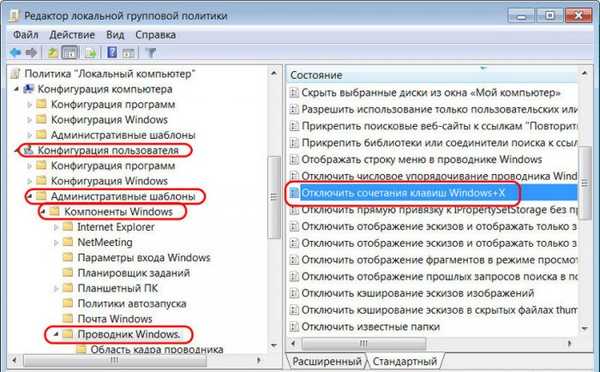

Uruchom ponownie komputer.
Następnie uruchom Punto Switcher, przejdź do ustawień programu i przypisz układ, aby włączyć Win + Space.
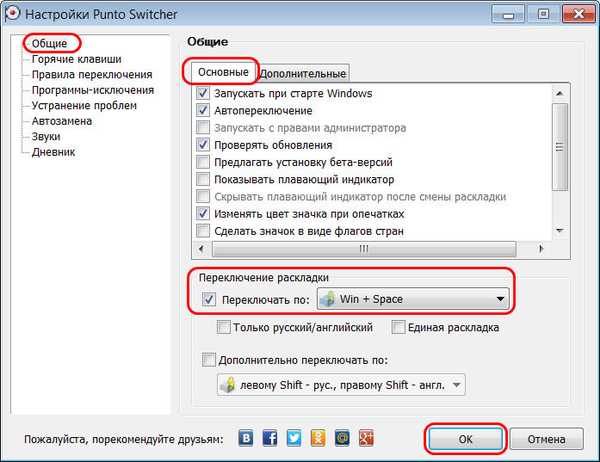
Jeśli aktywnie używasz klawiszy takich jak Win + D, Win + E, Win + R podczas pracy z systemem, nie możesz ich wyłączyć w edytorze gpedit.msc, ale możesz używać kombinacji oferowanych przez Punto Switcher bez udziału klucza Win. Na przykład Ctrl + spacja lub Alt + spacja. Są również wygodne..
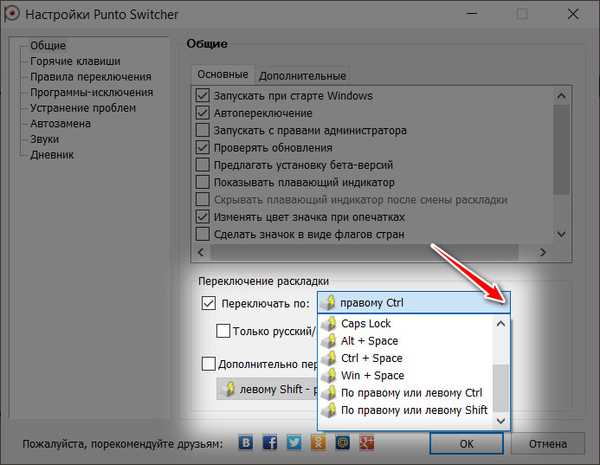
2. Komfortowa klawiatura ekranowa Pro
Możliwość ustawienia klawiszy Win + Spacja w celu zmiany języka wprowadzania w systemie Windows 7 zapewnia płatny program Comfort On-Screen Keyboard Pro od programisty Comfort Software. Głównym celem tego programu jest implementacja dostosowywanej klawiatury ekranowej z funkcją przewidywania.

Przechodzimy do ustawień programu - wywołaj menu kontekstowe na jego ikonie na pasku Windows i wybierz „Wszystkie parametry”.
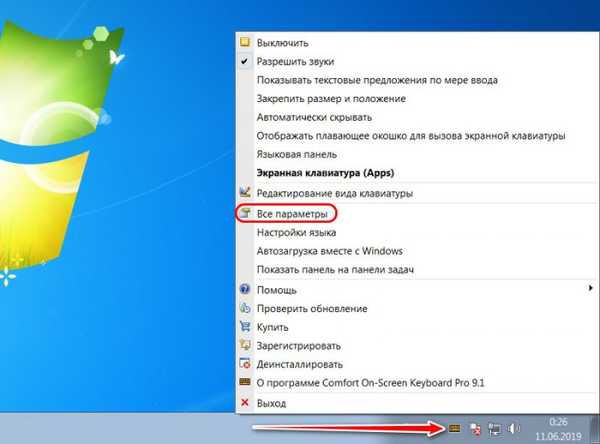

3. Comfort Keys Pro
Oprogramowanie Comfort ma inny produkt, który może pomóc nam osiągnąć nasze cele w tym artykule - płatny program Comfort Keys Pro. Jest to bardziej zaawansowany format poprzedniego programu: implementuje także klawiaturę ekranową w systemie Windows (dokładnie tak samo z przewidywanym wprowadzaniem), ale zawiera dodatkowe funkcje dla schowka i szablonów tekstowych, a także możliwość ustawienia niestandardowych klawiszy skrótu dla szerokiej Spektrum zadań Windows.
Przejdziemy do ustawień programu: na ikonie Comfort Keys Pro w zasobniku otwórz menu kontekstowe i wybierz „Konfiguruj skróty”.

Podajemy kombinację klawiszy - Win + Spacja, jako akcję wybieramy zmianę języka wprowadzania. Kliknij przycisk „Zapisz” u góry.


Ponadto Comfort Keys Pro pozwala przypisywać skróty klawiszowe do makr zarejestrowanych działań użytkownika. W razie potrzeby możemy usunąć ikonę aktywacji klawiatury ekranowej i schowka z zasobnika Windows i używać tylko funkcji skrótu programu.
Tagi dla artykułu: Programy językowe Windows 7











